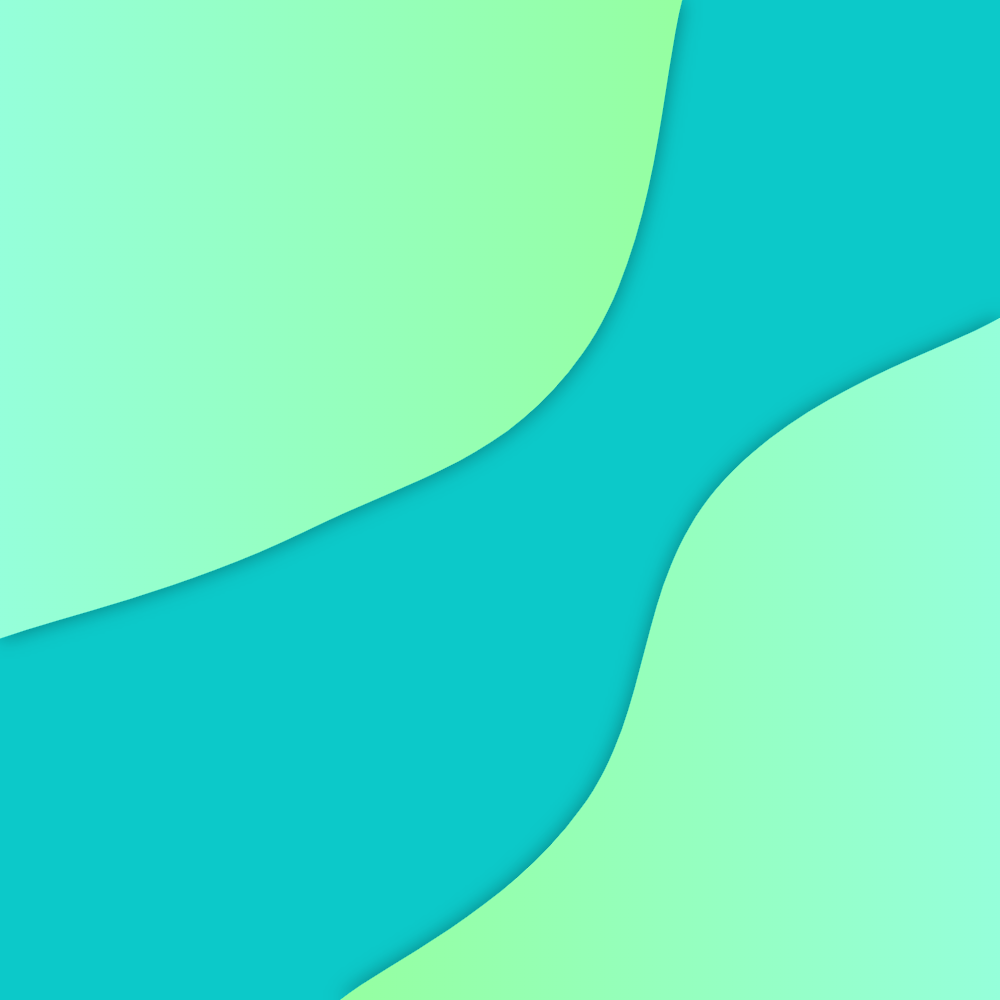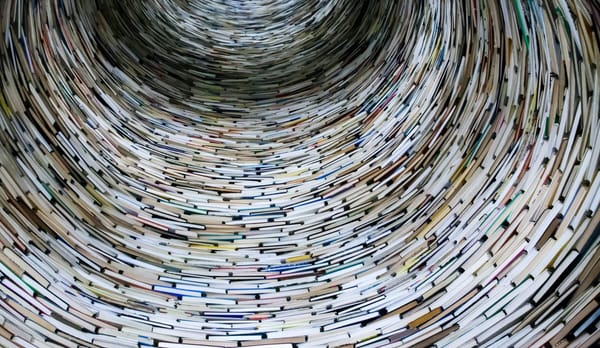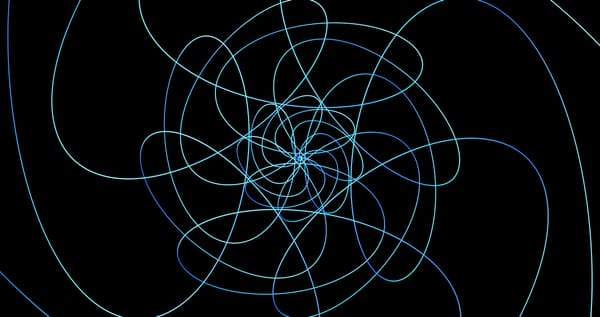我如何使用 Cubox 进行稍后阅读
「稍后阅读」最大作用是时间管理,不被突如其来的信息或者长文打断,又不会错过想要阅读的内容。
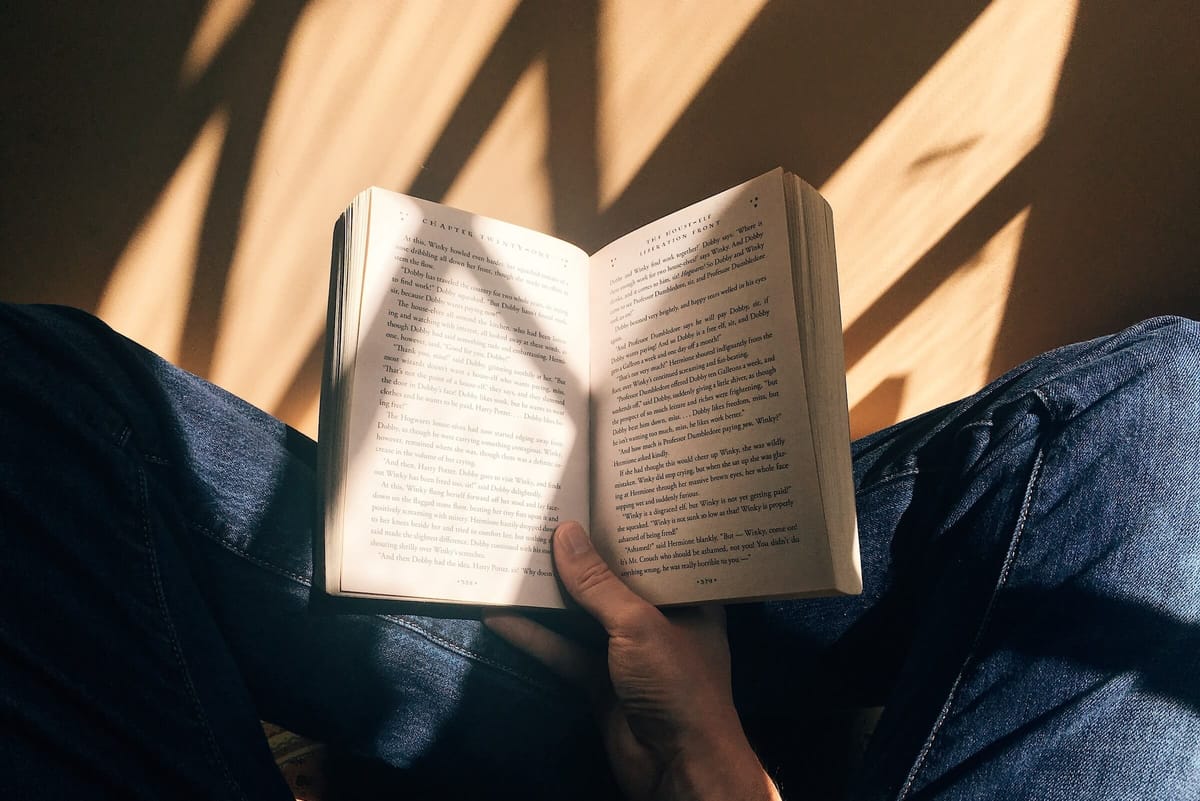
在「我的效率工具盘点」中,有分享 Cubox 是我 22 年开始使用的「稍后阅读」软件。「稍后阅读」概念比较成熟,像Pocket ,Instapaper 等也都是著名老牌软件,早早在这个领域打出了名声。
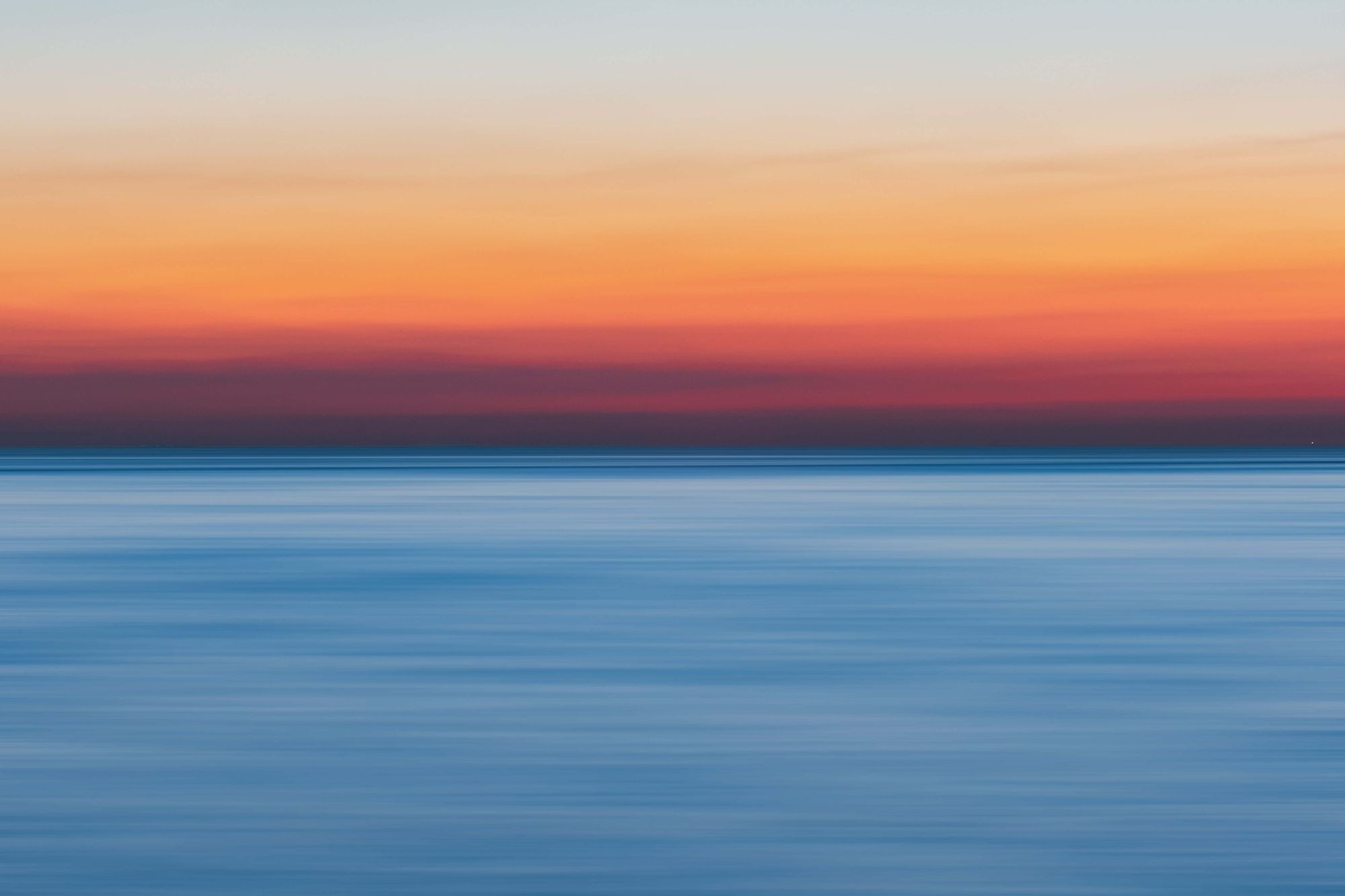
最初我一直没找到特别合适的产品,要么就是并不能很方便嵌入到我的工作流程,要不就是太贵,直到遇到 Cubox,才真正形成了稍后阅读习惯,和完整的内容管理流程。
我使用 Cubox 的最主要需求是:
稍后阅读 + 标注&导出 + 内容存档
稍后阅读
「稍后阅读」最大作用是时间管理,不被突如其来的信息或者长文打断,又不会错过想要阅读的内容。既然想要尽可能减少对原来任务的打断,那么「转存」丝滑度就很重要。
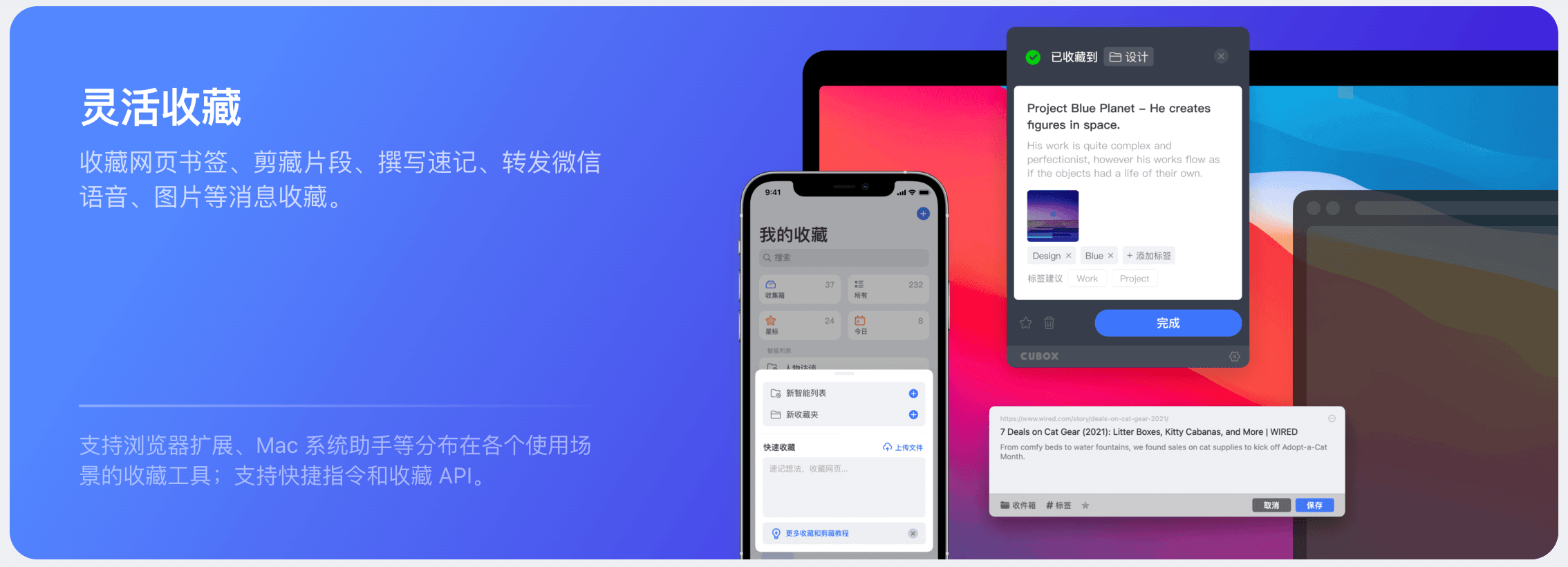
Cubox 转存方式很多:微信转发 | ios 系统级分享 | 浏览器插件 | 邮箱转发 这些转存方式完全覆盖了我日常内容获取源头,微信、即刻等社交媒体、RSS 订阅源,内容 App、Newsletter 等,更高阶的用户还能使用 API 方式转存。

Cubox 浏览器插件中有个实用功能「深度抓取快照」:
收藏同时在本机抓取页面快照,比云端效果更佳,但可能需要更长时间等待
说人话就是所见即所得的收藏,这点在 2 个场景中非常有用:付费会员内容 & 翻译内容。
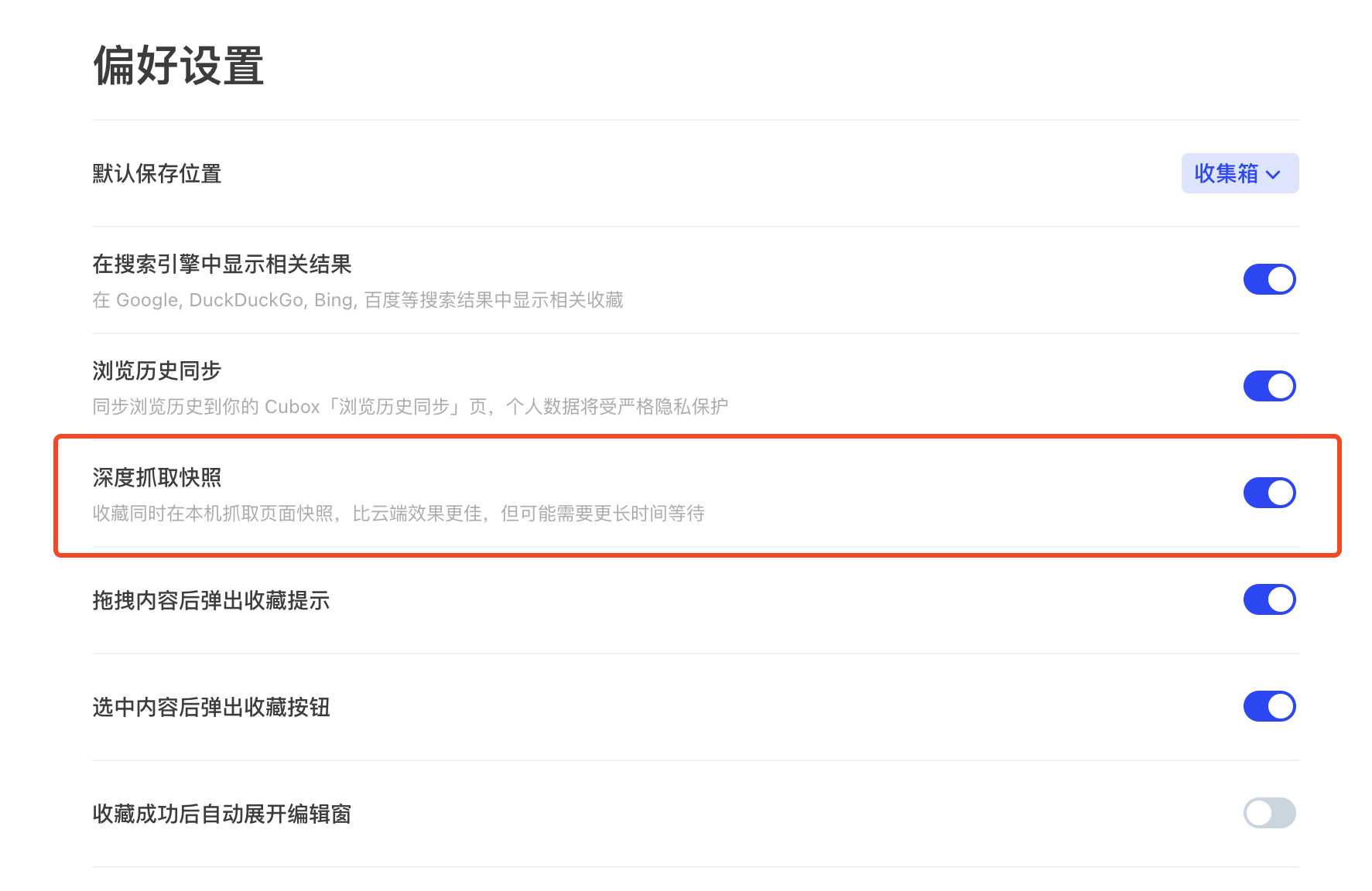
当我阅读会员付费内容时,如果仅通过链接识别,由于 Cubox 服务器会员权限,抓取的就是个不完整内容页面。同理,仅通过链接识别,Cubox 也只能获取文章原始内容,无法保留用「沉浸式翻译」插件后的中文翻译,而深度抓取快照就能解决这个问题。
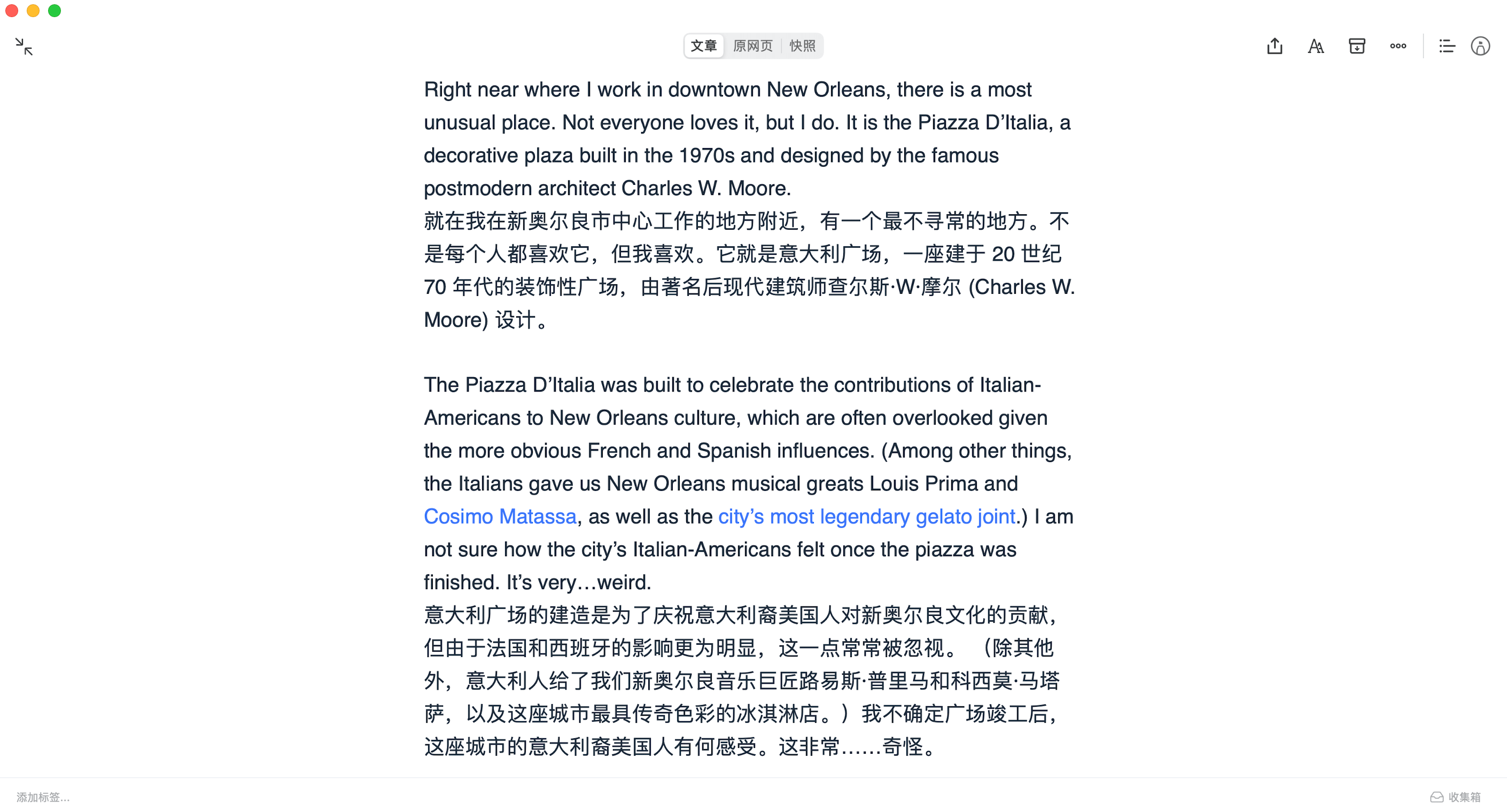
标注 & 导出
在阅读过程中,我最多使用的就是标注功能,这也是促使我付费的最主要动机,免费版限制了每篇文章只能有 3 个标注(在我看来基本属于不能用),付费版则可以无限标注。
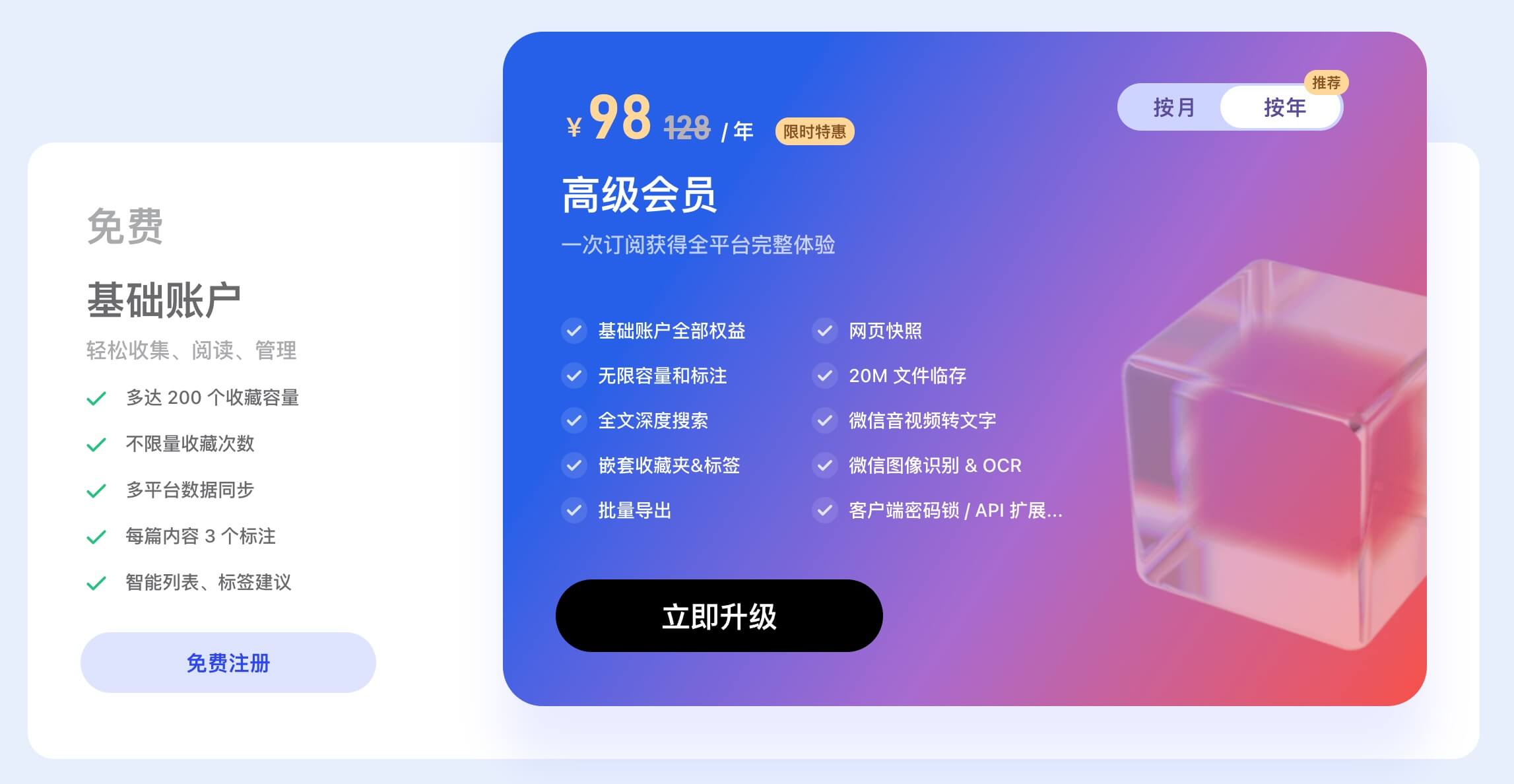
标注完的内容我不会在 Cubox 中管理,而是会统一保存到 Flomo 进行后续整理,Cubox 并不支持直接同步到 Flomo,但在“分享 - 复制内容”路径下可以直接复制所有标注,手动黏贴到 Flomo 里面也很方便。
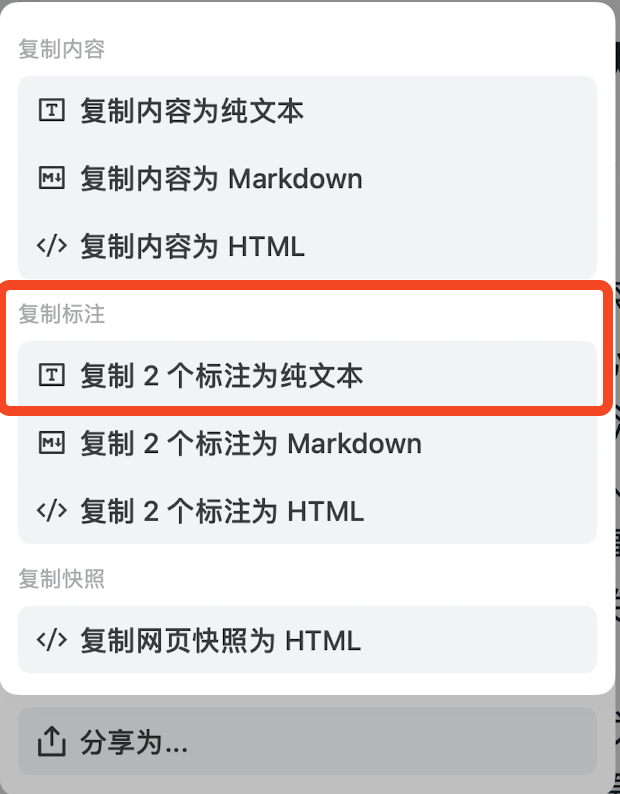
Cubox 中复制出来的标注格式为:
如果你不甘平凡,这是写给你的人生操作指南
Web 深度链接:https://cubox.pro/my/highlight?id=7081959053470993796
App 深度链接:cubox://highlight?id=7081959053470993796
新想法不是靠冥思苦想出来的,而是你在构建或理解一些难度稍高的事物的过程中,自然而然收获的产物。
原网页链接:
https://youzhiyouxing.cn/materials/1483
我存到 Flomo 后,会保留出处文章名和链接(这些在 Cubox 导出时都会自动带上),这样万一之后复盘时有需要,也能很方便找到原文。
内容存档
阅读 - 标注 - 处理完的内容除非完全没有用,否则我并不会在 Cubox 中删除,而是转入“已读”的文件夹。Cubox 会对原网页进行快照存档,生成的文章会存储在服务器中,这样不管后来页面是被修改或者没有了,内容都可以被永久保留下来,成为自己的一个内容库。
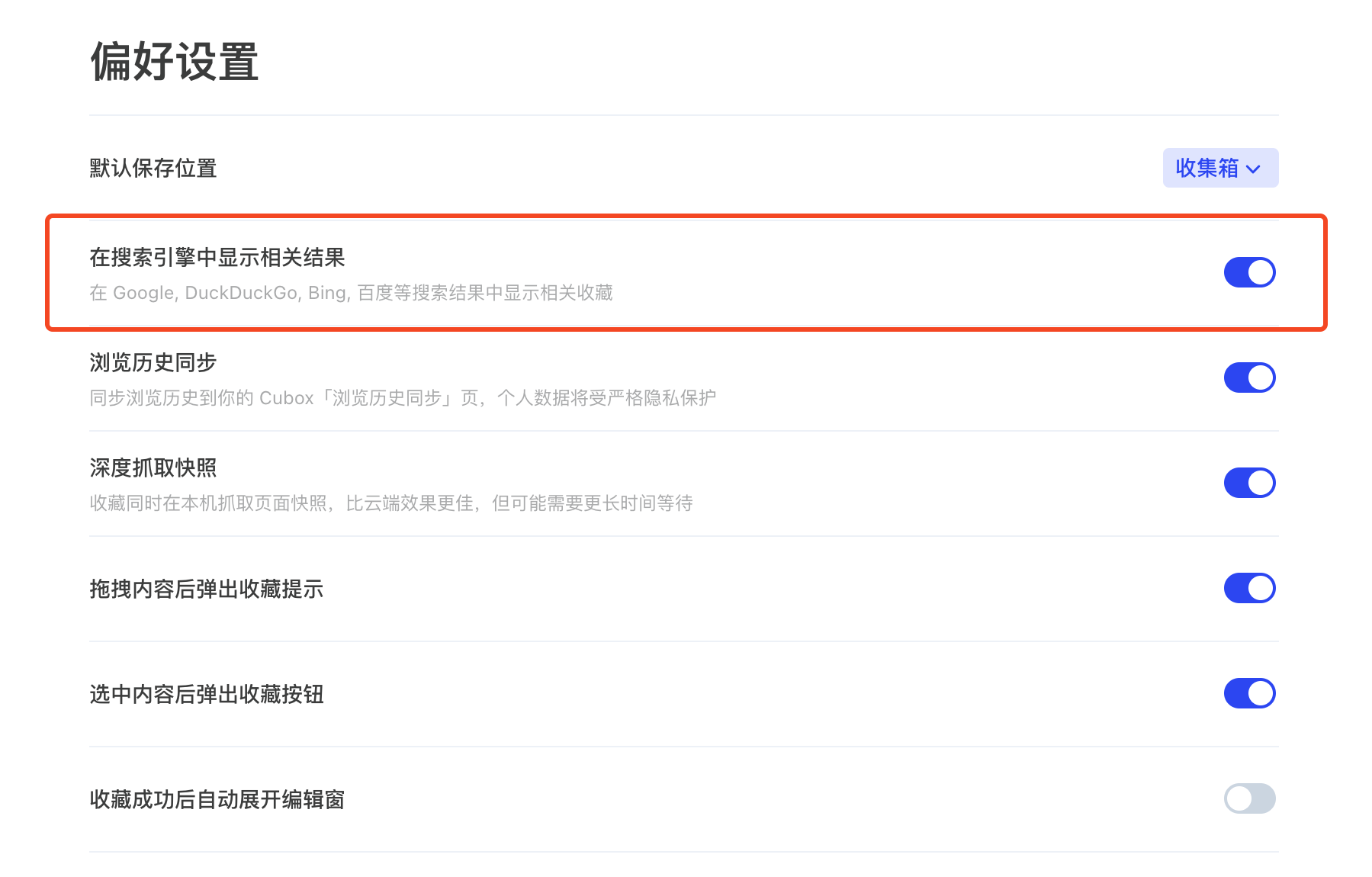
Cubox 的浏览器插件还有个有趣的小功能,「在搜索引擎中显示相关结果」:
在 Google, DuckDuckGo, Bing, 百度等搜索结果中显示相关收藏
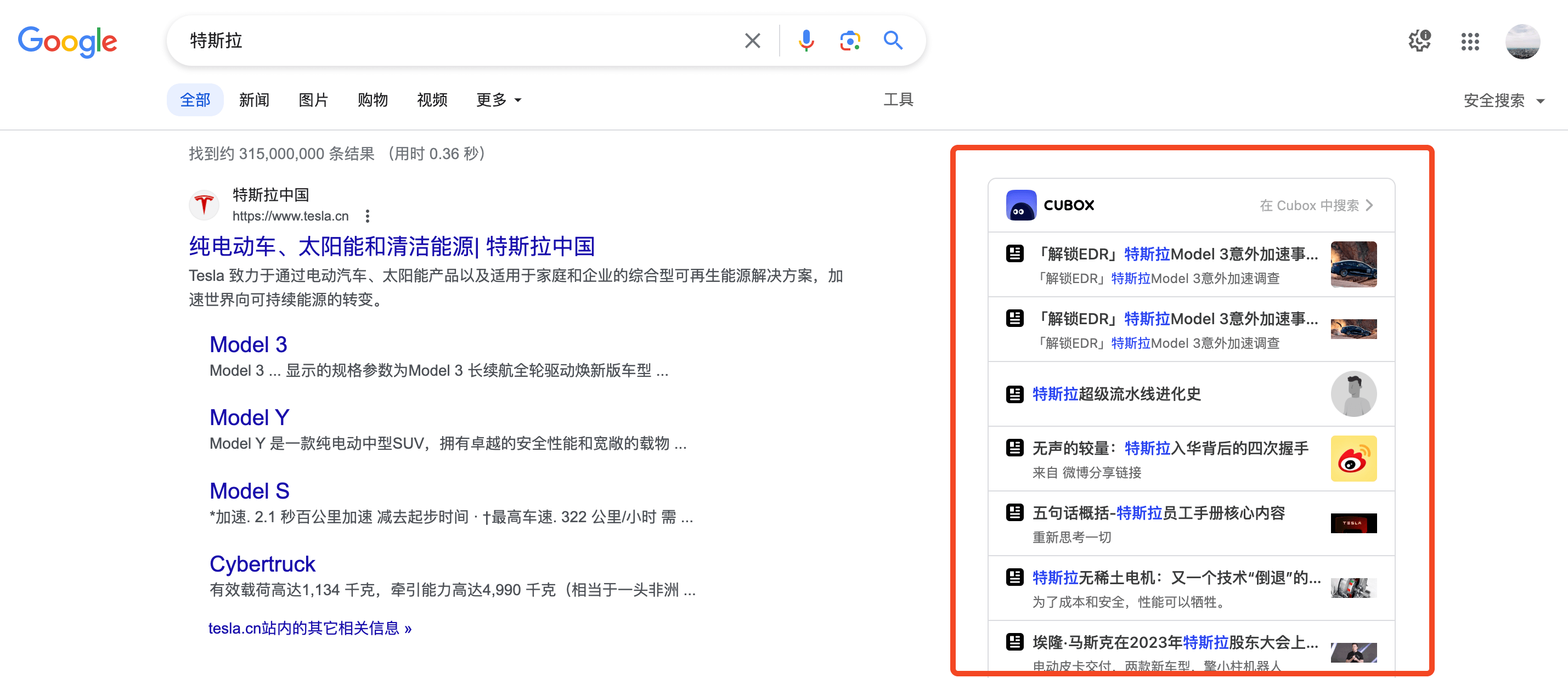
效果如图,开启后,使用搜索引擎时也能呈现在自己内容库中的结果,可以帮助我在不经意时完成温故知新。
潜在替换选项
Readwise Reader | Hamsterbase | 慢读 | Pocket